三年级信息技术文字编辑小高手(一)
冀教版信息技术 三年级下册《十六 我是小编辑》讲义

冀教版信息技术三年级下册《十六我是小编辑》讲义一、教学目标1.认识Word窗口的组成,了解Word的启动方法及Word文档的保存方法。
2.掌握Word中菜单栏、工具栏的使用方法。
3.形成利用计算机进行文字处理的意识并提高相应的能力。
二、教学重难点1.重点:Word窗口的组成及主要功能;Word文档的保存方法。
2.难点:Word中菜单栏、工具栏的使用方法。
三、教学方法1.演示法:通过教师的操作演示,让学生直观地了解Word窗口的组成及主要功能。
2.任务法:通过设置任务,引导学生自主探究Word中菜单栏、工具栏的使用方法。
3.游戏法:通过游戏化的形式,激发学生的学习兴趣,提高学生的学习积极性。
四、教学过程1.导入新课:通过提问和示例引入信息技术的基本概念,激发学生对信息技术的兴趣。
2.讲解与示范:教师讲解计算机的基本操作和网上资源检索的方法,并给学生进行示范操作。
3.练习与实践:学生进行课堂练习,巩固所学的计算机基本操作和网上资源检索的技能。
学生还将进行小组活动,运用所学的信息技术知识解决问题。
4.总结与评价:教师和学生共同总结本节课的教学内容,并对学生的学习情况进行评价和反馈。
五、教学资源1.计算机设备:为每位学生提供一台可以上网的计算机。
2.多媒体教学资源:利用PPT、视频等多媒体资源辅助教学。
3.网络资源:利用互联网上的相关资源,为学生提供丰富的学习素材。
六、教学评价1.课堂观察:教师通过观察学生在课堂上的表现,对学生的学习情况进行评价。
2.学生作品评价:通过对学生的课堂练习和小组活动成果进行评价,了解学生的学习效果。
3.小组讨论:通过小组讨论的方式,让学生互相评价,促进学生之间的交流和学习。
广西科学出版社《信息技术》三年级下册全册优质课件

• 描述动物运动会场面
词语接龙
快 乐
• 第一步: 选择“智能ABC输入法”。 第二步: 依次敲字母键 “F”“E”“I”“T”“E”“N”“G” ,然后敲空格键激活候选框。在候选框里 ,可以看到词组“沸腾”,其前面的标号 是“1”。 第三步: 敲数字键“1”,或用鼠标直接单 击词组“沸腾”,即可在编辑区内显示“ 沸腾”。
在“写字板”中如何输入汉字呢?Windows XP操作系统为 我们提供了几种汉字输入法,有智能ABC输入法、微软拼音输入 法及全拼等输入法。下面我们以智能ABC输入法为例,介绍怎样 在“写字板”中输入汉字。 智能ABC输入法是一种规范的汉语拼音输入法,输入过程和 书写汉语拼音的过程基本相同。如输入“中华人民共和国”,只 要依次输入相应汉字的拼音,再选择所需的汉字即可。
如果要退出“写字板”,最 简单的方法是单击 按钮,还可 以使用“文件(F)退出(X)”菜单 命令。 在关闭写字板时,如果文档 有改动并且保存对话框,如果没 有保存过,那么计算机会弹出对 话框,提示是否保存改动过的内 容,这时用鼠标单击对话框中的 按钮是表示保存,单击否则表示 不保存,单击否回到原先状态。
想一想
怎样在电脑 上启动“写字板”?
演 示 步 骤
“开始”
依次打开“程序——附件”
单击“写字板”,打开窗口。
写字板窗口中有菜单 栏
工具栏 插入点
格式栏
编辑区
写字板
思考:
“写字板”窗口与“记事本”窗口有什么区 别?
记事本
菜单栏就像我们点菜的菜谱,菜单栏里面的菜 单——“文件”、“编辑”、“查看”等就像 菜谱里的菜类,菜单里面的命令就像某种菜类 里的一个菜。 工具栏由一个个小图标组成。将鼠标指子相应 的图标上,这时会显示图标的功能。 格式栏包含可用于格式化文档中的文本的按钮。 可以选择文本的字体、颜色和对齐方式。 编辑区就像写作业用的本子,可以随意输入和 编辑文字。鼠标指针在编辑区内变成“|”字 形显示。
【知识学习】三年级信息技术第一单元学做小编辑教案(中山版)

三年级信息技术第一单元学做小编辑教案(中山版)教学设计课时教学目标课时重、难点教学方法教学过程板书设计课时教学目标第一课时:输入、知识与技能:(1)初步掌握智能ABc输入法。
(2)学会输入单字和词组,了解常用标点符号的输入方法。
(3)掌握并保持正确的指法。
(4)了解word软件的窗口。
2、过程与方法:通过学习智能ABc输入法,了解拼音输入法的一般规律。
3、情感态度与价值观:培养学生不断发现问题、解决问题的能力。
4、行为与创新:通过学习发现问题,解决问题。
、知识与技能:掌握文字的删除、添加的方法,学会选定文字,并初步了解文字移动、复制、粘贴的方法与技巧。
除些之外学会批量替换。
2、过程与方法:创设真实编辑情境,通过教师示范与学生探究相结合的方法,让学生了解和掌握修改文字的方法。
3、情感、态度与价值观:善于发现问题,并能积极动脑寻找解决办法。
4、行为与创新:能用不同的方法删除文字和灵活运用添加文字的方法。
第三课时:美化、知识与技能目标:通过本节课学习用美化文字的方法修饰,使学生基本掌握选中文字,对文字的字体、字号、颜色等进行修饰的操作方法与技能,提高学生对计算机软件的操作能力、用计算机术语表术问题的能力。
2、过程与方法目标:通过创设情景、学习探索、应用实践、综合评价的过程,使学生掌握观察、比较、分析的思考方法。
3、情感、态度与价值观:培养学生自主探究的意识,让学生学会欣赏美感受美。
课时重、难点【教学重点】掌握智能ABc输入法的基础知识。
【教学难点】特殊拼音的输入及基本操作技巧。
第二课时:修改文字【教学重点】中文字的删除与添加【教学难点】文字修改方法的灵活选择第三课时:美化文字【教学重点】掌握美化文字的方法【教学难点】根据不同的内容进行文字美化教学方法第一课时:输入方法:启发式、演示法、问答法、任务驱动法。
第二课时:修改“以实际训练为主的方法”,包括练习法;实验法;实习作业法。
第三课时:美化“以引导探究为主的方法”,如发现法;探究法等。
信息技术-三年级下册-第一单元学做小编辑(输入文章)-中山

大家的输入的时候,看看“题目” 有什么共同之处?
第一题: 第二题: 第三题:
复制:Ctrl+C
粘贴:Ctrl+V
输入试题的内容
注 意
1、题目的类型分为拼音题和填空题;
2、题目的内容可以自由选择,做出各不 相同的复习资料。
为了防止输入的文字丢失, 必须及时将文件保存。那么, “保存”操作要怎么实现呢?参 考书本第18页,将“复习资料” 保存在D盘“复习资料”的文件夹 中。
按照课前,大家一起制订出来的学习目 标,你认为自己能拿多少颗星? 输入标题。★
输入题目。 ★ ★
输入内容。 ★ ★
自评
他评
师评
☆☆☆☆☆
☆☆☆☆☆
☆☆☆☆☆
请同学根据自己的情况完成评一评。
请尊重作者劳动成果 转载请注明出处:
输 入 文 章
上课前,先让我们一起来 练练手。大家都玩过“成语接龙” 吗?请同学们以“学校”为头,接 着输入5个词语或成语。
大家注意观察复习资料,说说我 们的复习资料都有些什么内容?
1 2 3
标题 题目
内容Biblioteka 将标题、题目等内容输入 到复习资料里 。
龙头环学校三年级下册第___单元复习题 第一题: 第二题: 第三题:
最新整理小学信息技术三年级信息技术第一单元学做小编辑教案(中山版).docx
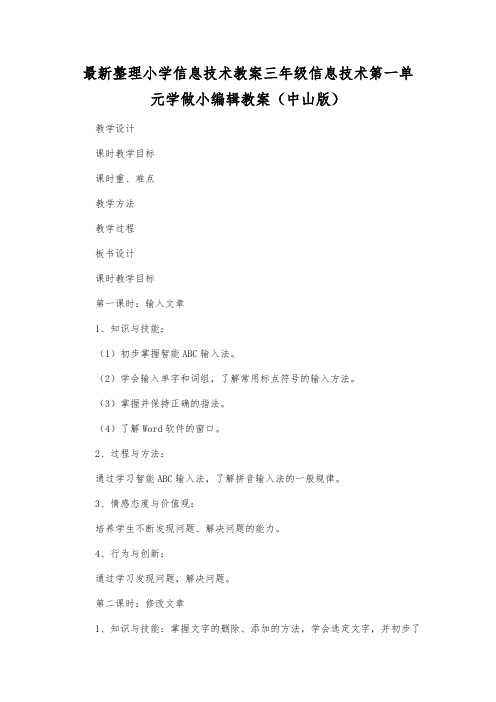
最新整理小学信息技术教案三年级信息技术第一单元学做小编辑教案(中山版)教学设计课时教学目标课时重、难点教学方法教学过程板书设计课时教学目标第一课时:输入文章1、知识与技能:(1)初步掌握智能ABC输入法。
(2)学会输入单字和词组,了解常用标点符号的输入方法。
(3)掌握并保持正确的指法。
(4)了解Word软件的窗口。
2、过程与方法:通过学习智能ABC输入法,了解拼音输入法的一般规律。
3、情感态度与价值观:培养学生不断发现问题、解决问题的能力。
4、行为与创新:通过学习发现问题,解决问题。
第二课时:修改文章1、知识与技能:掌握文字的删除、添加的方法,学会选定文字,并初步了解文字移动、复制、粘贴的方法与技巧。
除些之外学会批量替换。
2、过程与方法:创设真实文章编辑情境,通过教师示范与学生探究相结合的方法,让学生了解和掌握修改文字的方法。
3、情感、态度与价值观:善于发现问题,并能积极动脑寻找解决办法。
4、行为与创新:能用不同的方法删除文字和灵活运用添加文字的方法。
第三课时:美化文章1、知识与技能目标:通过本节课学习用美化文字的方法修饰文章,使学生基本掌握选中文字,对文字的字体、字号、颜色等进行修饰的操作方法与技能,提高学生对计算机软件的操作能力、用计算机术语表术问题的能力。
2、过程与方法目标:通过创设情景、学习探索、应用实践、综合评价的过程,使学生掌握观察、比较、分析的思考方法。
3、情感、态度与价值观:培养学生自主探究的意识,让学生学会欣赏美感受美。
课时重、难点第一课时:输入文章教学重点掌握智能ABC输入法的基础知识。
教学难点特殊拼音的输入及基本操作技巧。
第二课时:修改文字教学重点文章中文字的删除与添加教学难点文字修改方法的灵活选择第三课时:美化文字教学重点掌握美化文字的方法教学难点根据不同的文章内容进行文字美化教学方法第一课时:输入文章方法:启发式、演示法、问答法、任务驱动法。
第二课时:修改文章“以实际训练为主的方法”,包括练习法;实验法;实习作业法。
信息技术-三年级下册-第一单元学做小编辑(美化文章)-中山

成 语 接 龙
请同学们以上一节课所输 入的最后一个词语为头 ,接着 输入5个词语或成语。
对比现有的试卷,说说我们还需要 做些什么?
1、醒目的标题;
2、加粗的题目;
3、设置不同的字体、字号和颜色;
醒目的标题都有些什么特点?
对称
更大的字
居中
更粗的笔画
三 个 知 识 点
字体
字号
阿拉伯数字显示:数字越大,字越大; 中文数字显示:数字越大,字却越小。
对齐方式
对齐方式 两端对齐 居中对齐 特点 设置文本向左对齐 设置文本向中间集中对齐
右对齐
分散对齐
设置文本向右对齐
设置文本内容两端均匀分布在左右页边距之间
在多数情况下,我们试题的内容要像文 章一样,在每段的段前空两个格。
通 过 按
在文 章全 进行 部输 统一 入后 设置
“空 格 ”留 出
修改文档中文字的体、字号(★★)
这节课 我们共同 学习什么 内容?
学会运用对齐方式编辑文字。(★★)
学会设置段前空格。(★)
自评
他评
师评
☆☆☆☆☆
☆☆☆☆☆
☆☆☆☆☆
请同学根据自己的情况完成评一评。
请尊重作者劳动成果 转载请注明出处:
小学信息技术当个小能手(编辑2)

3.单击常用工具栏上的“粘贴”按钮,就完成了文 字的移动操作。
3
复制字块
1.将需要复制的文字选定为字块,如上文的“东方 之冠”。
2.单击“复制”按钮,然后将光标移到要复制的位 置。
3.单击“粘贴”按钮,就完成了文字的复制操作。
4
文字的查找 与替换
1.打开“王小明”文件夹中的“中国国家馆”这篇文章。
8.单击“确定”按钮,结束替换后返回文档窗口。 9.关闭文件,不保存所做的修改。
THE END
2.单击“编辑”菜单中的“查找”选项,弹出“查找和替换” 对话框。
3.在“查找内容”框中输入“展馆”。
4.单击“查找下一处”按钮,Word将从光标所在的位置开始向 下找到第一个“展馆”并反白显示。 5.如把“展馆”替换为“展览馆”,则单击“替换”。
6.在“替换为”框中输入“展览馆”。
7.单击“替换”按钮,Word将从光标所在的位置开始向下找到 第一个“展馆”并替换为“展览馆”。如果单击“全部替换” 按钮,Word会完成所有替换,并弹出如图所示的对话框。
3.按下鼠标左键不放,向右方拖动鼠标,覆盖“东方之冠”, 选中的文字会反白显示。
4.如果想取消刚才选定的字块,只要在编辑区的空白位置单 击鼠标,即可取消选定的字块。
2
移动文字
在文字编辑的过程中,如果要对整块文字 的位置进行调整,就可以使用移动字块的方小能手(编辑2)
学会选定字块; 掌握字块的移动、复制和删除; 掌握文字的查找与替换。
1
选定字块
在Word中,对所有文本的操作都遵循先选定后操作的原 则。要对一段文字进行块操作,首先得把这段文字选定为字 块。
1.打开“王小明”文件夹中的“中国国家馆”文件。 2.将光标定位到要选定字块文字的最前面。
小学三年级信息技术上册 小能手的小诀窍名师教案 安徽版

小能手的小诀窍教学目标1、激发学生练习盲打的热情。
培养学生坚持的良好品性。
2、在已经学会打字的基础上进一步提高学生的打字速度并逐步培养学生练习盲打。
3、培养学生的团队精神。
教学重点与难点教学重点:在已经学会打字的基础上进一步提高学生的打字速度并逐步培养学生练习盲打。
教学难点:如何使学生适应盲打并坚持练习。
教学流程(一)导入:播放一段教师盲打的录象,针对学生的羡慕提出:你们也想向老师一样用很快速度进行打字吗?那么今天我们就来学习做电脑小能手的诀窍。
(电脑出示课题:小能手的诀窍)(二)讲授新课同学们已经掌握了键盘的指法,但要成为键盘小能手,还需要掌握一个窍门——盲打。
(解释什么叫盲打)坚持练习,等熟练以后,就能达到“运指如飞”的境界!1、双击桌面上的“键盘小能手”图标,运行“键盘小能手”软件。
2、单击“学一学”按钮,进入“盲打要领”界面,按键盘上的回车键开始学习。
并指导学生演示。
3、读一读“盲打要领儿歌”,要求在练习中按照儿歌的要求去做。
并安排相邻的几个同学互相说说这首儿歌,互相指明基准键位。
4、教学BACKSPACE键,并用小手指按下此键,提问学生这个键的作用。
并按课本要求输入图13、4所指定的字符,出错时使用BACKSPACE键删除。
5、指导学生阅读图13、5所示的内容,记住盲打一定要做到“不看键盘”。
并强调坚持!6、在结束学习后,教学单击返回按钮。
7、小组竞赛练习:每两个同学分为一组,进入“盲打练习”界面,进行盲打练习。
看在规定的时间内,哪个小组的同学完成的最多,并且正确率最高。
给完成的优秀小组红花奖励,并让优秀小组介绍成功的经验。
8、自我测验:教师:相信通过刚才的学习大家一定都对盲打有了一定的理解和认识。
现在我们就对自己进行一次小小的打字测验,大家有没有信心完成对自我的测验?单击“测一测”,进行“盲打测试”的“文章练习”测试。
在练习完了以后请学生对自己的表现做一个简单的评价。
9、游戏练习:教师:在进行了紧张的学习以后,让我们轻松一下,玩一玩“彗星撞地球”的游戏,做一个保护地球的勇敢卫士。
